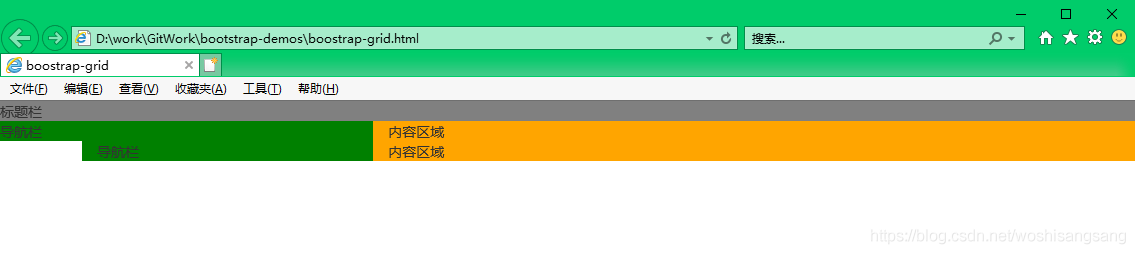1. 网格的意义
传统的网页布局,在垂直方向上分割是很简单的,只需要添加块级元素例如<div>即可轻易的在垂直方向上进行分割。
但是在实际的需求中,我们需要在水平方向上进行分割,最好可以实现按比例水平分割。例如左侧1/3作为导航栏,右侧2/3作为内容区域。
水平比例分割如果用CSS来实现,是比较麻烦的,但是Bootstrap网格系统可以轻易的实现这一点。
2. 网格的使用
我们借助一个经典实例来演示下Bootstrap中如何使用网格,该实例就是上方为导航栏,中间区域的左侧为导航栏,右侧为内容区域,这是一个经典的后台管理页面布局方式。
2.1 引入Bootstrap
首先在页面引入Bootstrap。
<html>
<head>
<title>boostrap-grid</title>
<meta charset="utf-8">
<!-- 最新版本的 Bootstrap 核心 CSS 文件 -->
<link rel="stylesheet" href="https://cdn.jsdelivr.net/npm/bootstrap@3.3.7/dist/css/bootstrap.min.css">
<!-- 引入jQuery -->
<script src=" https://cdn.jsdelivr.net/npm/jquery@3.5.1/dist/jquery.min.js"></script>
<!-- 最新的 Bootstrap 核心 JavaScript 文件 -->
<script src="https://cdn.jsdelivr.net/npm/bootstrap@3.3.7/dist/js/bootstrap.min.js"></script>
</head>
<body>
</body>
</html>
2.2 建立容器
Bootstrap网格需要放置到容器内,容器有两种,即固定宽度的container和非固定宽度的container-fluid。
我们来看下具体有何不同,代码如下:
<body>
<div class="container" style="background-color: grey">
container测试
</div>
<div class="contaier-fluid" style="background-color:green">
contaier-fluid测试
</div>
</body>
对应效果如下,可见container-fluid样式宽度是占满的,所以我们采用该样式。
2.3 创建行
在我们的设计中,网页应该有2行,第1行为上方标题栏,第2行放置导航栏和内容区域。
Bootstrap中用row表示一行,所以代码修改如下。
<body>
<div class="contaier-fluid">
<div class="row">
</div>
<div class="row">
</div>
</div>
</body>
2.4 创建列
接下来就是网格系统的重点了,在水平方向上按比例设置列。
BootStrap的网格列设置很有意思,会把一行分为12份,我们可以任意设定当前列占12份中的几份。
例如标题栏,只有1列,所以占全部的12份;而导航栏和内容区域占据12份中的4份和8份,这样正好是1/3和2/3,所以代码如下,注意添加背景色是为了便于区分演示。
<div class="contaier-fluid">
<div class="row">
<div class="col-md-12" style="background-color:grey">标题栏</div>
</div>
<div class="row">
<div class="col-md-4" style="background-color: green">导航栏</div>
<div class="col-md-8" style="background-color: orange">内容区域</div>
</div>
</div>
此时效果如下,可见Bootstrap要实现水平方向上的按比例分割是如此简单。
2.5 列的偏移
可以使用.col-md-offset-#移动各列,其中#处填写数字,表示偏移的列数,例如如下代码就向右侧偏移了1列。
<div class="row">
<div class="col-md-3 col-md-offset-1" style="background-color: green">导航栏</div>
<div class="col-md-8" style="background-color: orange">内容区域</div>
</div>
所以效果如下,第3行即为偏移后的效果。
3. 小结
Bootstrap通过将行等分12份,实现了水平方向上的比例分割。
如果觉得12份不够用,还可以嵌套,将其中1份继续12等分,这样基本可以实现我们想要的效果。
通过简单的应用样式,即可水平风格,是一个创举,也造就了Bootstap的流行。
方便、效率提高生产力!
共同学习,写下你的评论
评论加载中...
作者其他优质文章